
Mặc dù màn hình nền mặc định của Apple cũng đã rất ấn tượng với những màu sắc cực chất lượng. Nhưng việc cá nhân hoá chiếc Macbook bằng cách thay đổi màn hình chính và màn hình khoá Macbook sẽ giúp bạn cảm giác thân thuộc hơn nhiều. Bài viết này MacOnline sẽ hướng dẫn bạn chi tiết về cách thay đổi màn hình khoá Macbook 1 cách dễ dàng và nhanh chóng nhé!
Cách dễ nhất để thay đổi màn hình khóa là thay đổi hình nền màn hình của máy Mac. Theo mặc định, màn hình nền và màn hình khóa của bạn được liên kết với nhau, do đó việc thay đổi màn hình nền chính cũng sẽ thay đổi màn hình khóa cho bạn luôn.
Apple đã có hàng trăm những mẫu màn hình theo từng phiên bản MacOS cực đẹp. Tuy nhiên, có thể bạn có những hình ảnh đẹp hơn. Chỉ cần đảm bảo đó là tệp .png và phù hợp với độ phân giải của máy tính của bạn. Sau đó, hãy làm theo các bước dưới đây.
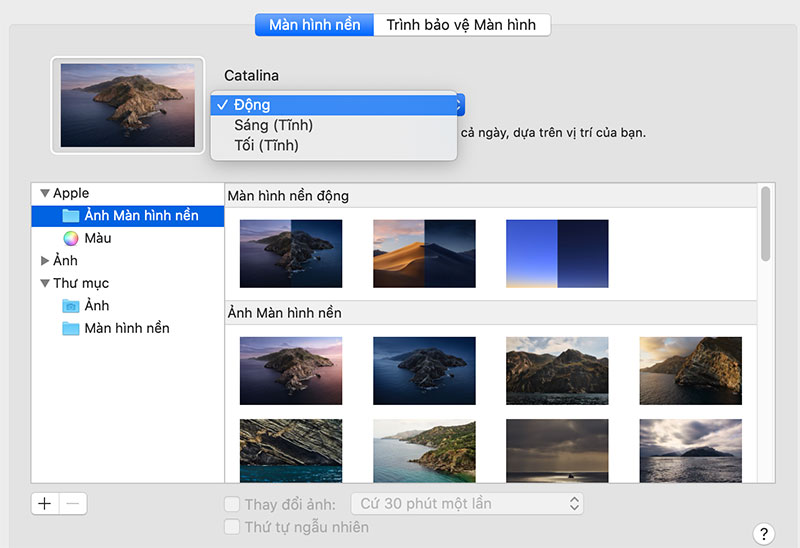
+ Hình nền tĩnh (Desktop Pictures).
+ Hình nền động (Dynamic Desktop): Là hình nền có thể chuyển cảnh trong ngày dựa theo khoảng thời gian mặt trời mọc và lặn theo thực tế. Trong mục này bạn có thể cài đặt thời gian chuyển màn hình ở mục Thay đổi hình ảnh (Change Picture) + Thời gian chuyển ở bên dưới thư mục.
+ Bạn có thể chọn ảnh màn hình khóa từ thư mục khác hay ảnh mà bạn tải về trên máy Mac bằng cách nhấp vào dấu cộng (+) ở góc dưới cùng bên trái của tab Desktop. Sau đó, điều hướng đến thư mục có hình ảnh và chọn nó.
Như vậy thì cả màn hình chính và màn hình khoá của bạn đều được thay đổi theo hình ảnh bạn muốn rồi đó.
Đối với phiên bản MacOS Ventura 13 do giao diện khá là khác biệt nên bạn sẽ chỉnh sửa nó trong mục Hình nền bên dưới nhé!
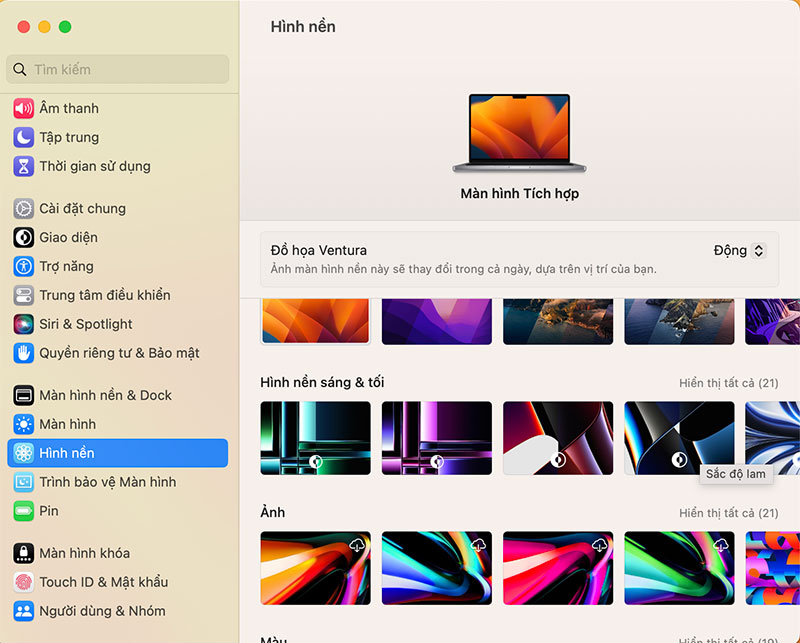
Ngoài ra còn có một cách phức tạp hơn để chỉ thay đổi màn hình khoá máy tính Mac hoặc MacBook nhưng vẫn giữ nguyên màn hình nền của bạn. Bạn làm theo các bước sau:
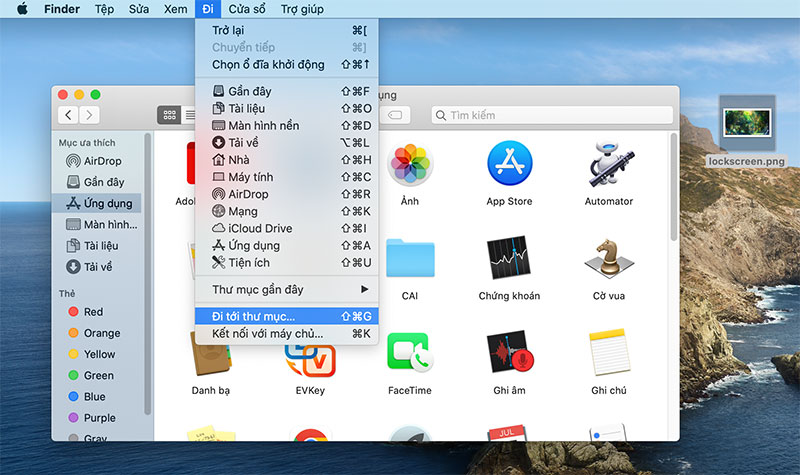
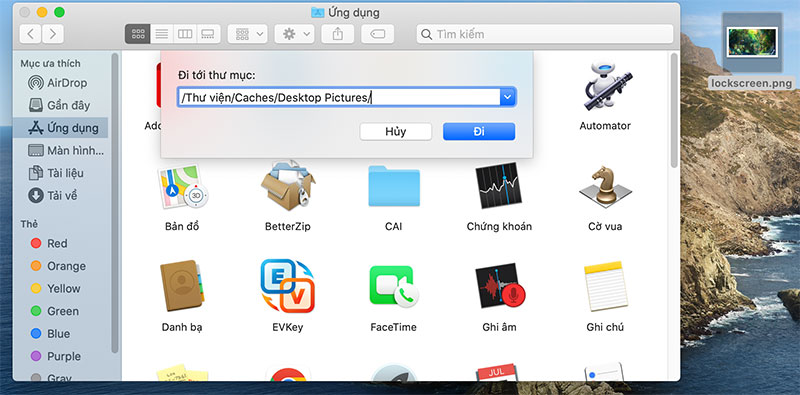
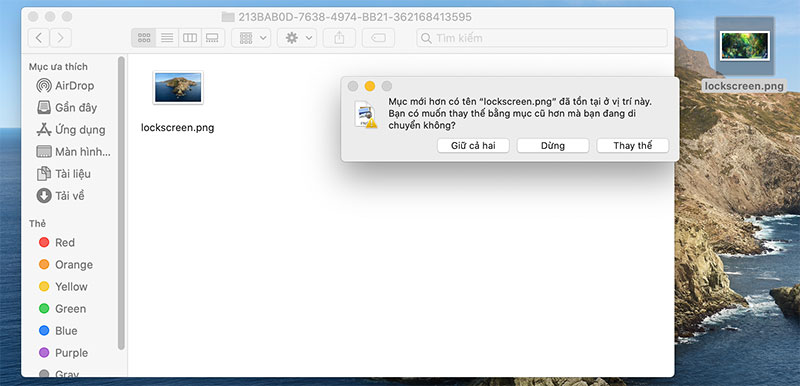
Cuối cùng bạn chỉ cần khởi động lại Macbook của bạn là có thể thấy hình nền khoá mới rồi đó.
Lưu ý: Nếu bạn thay đổi hình nền màn hình trong tương lai, nó cũng sẽ thay thế hình ảnh màn hình khóa của bạn.
Bạn có thể thêm một tin nhắn hay một thông báo ngay trên màn hình khoá khá dễ dàng chỉ với vài bước sau:

Nếu không thích hình đại diện hiện mặc định được hiển thị trên màn hình khóa, bạn cũng có thể dễ dàng thay đổi hình đại diện đó bằng các bước sau:
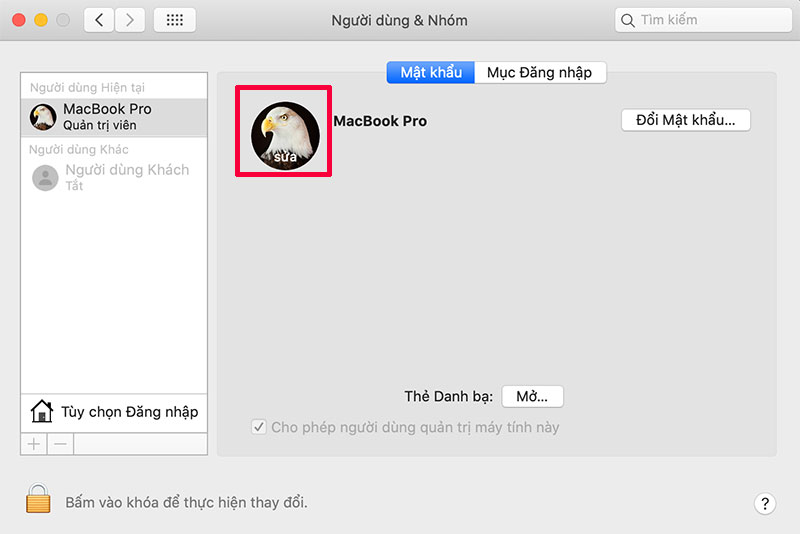
Nếu bạn muốn đổi mật khẩu màn hình khoá thì cũng có thể thực hiện luôn bằng cách nhấp vào Đổi mật khẩu (Change Password) ngay bên cạnh màn hình nền sau đó nhập mật khẩu cũ, mật khẩu mới rồi lưu lại là được.
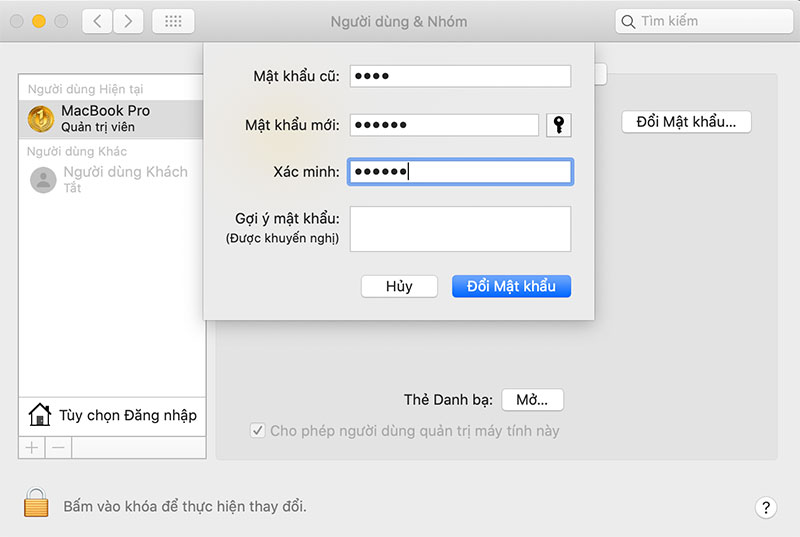
Như vậy bạn hoàn toàn có thể tuỳ chỉnh tất cả mọi thứ trên màn hình khoá theo ý muốn cuả mình rồi đúng không nào! Theo dõi MacOnline để thường xuyên cập nhật thêm nhiều thông tin hữu ích nhé!

13/11/21 Hiền

15/11/21 Hiền

30/11/21 Hiền

20/12/24 Hiền

26/11/24 Hiền
Giao Hàng Tận Nơi
Miễn phí giao hàng toàn quốc, Ship siêu tốc 2h trong nội thành
Hàng Chính Hãng 100%
Cam kết sản phẩm chính hãng, hàng tuyển chọn, chất lượng cao
Siêu Tiết Kiệm
Giá Rẻ Nhất cùng nhiều Ưu Đãi lớn khi mua sản phẩm
Thanh toán dễ dàng
Hỗ trợ các hình thức thanh toán: Tiền mặt, Chuyển Khoản, Quẹt Thẻ
